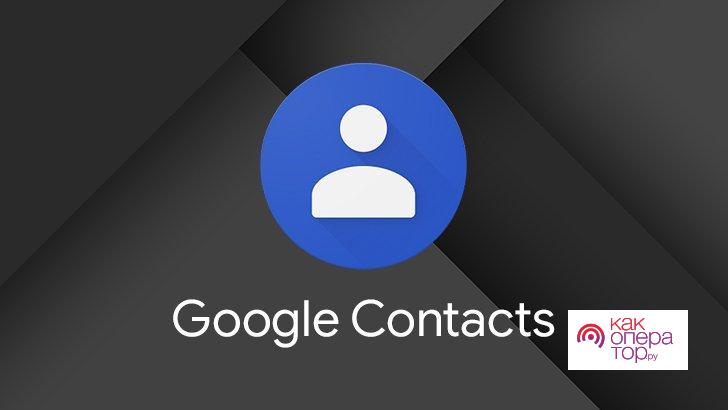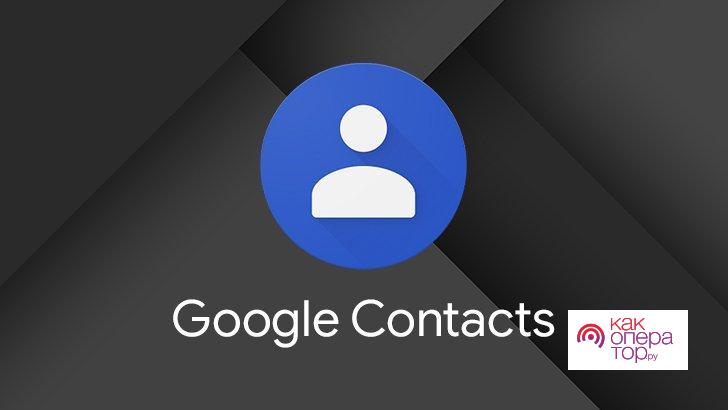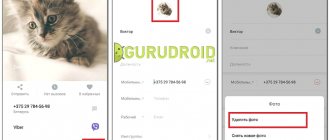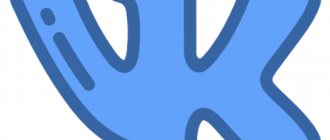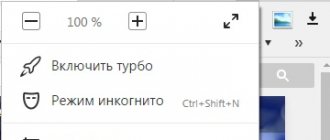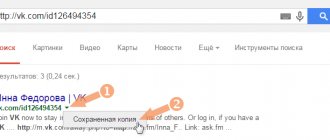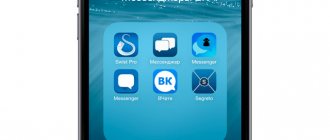Оцените статью
Большинство современных Android устройств позволяет узнать, кто звонит, раньше, чем пользователь примет вызов. Для этого достаточно выбрать фотографию и поставить ее к номеру телефона. Однако не все владельцы смартфонов знают, как поставить фотографию на контакт.
Следуя пошаговой инструкции, поставить фотографию на контакт сможет каждый.
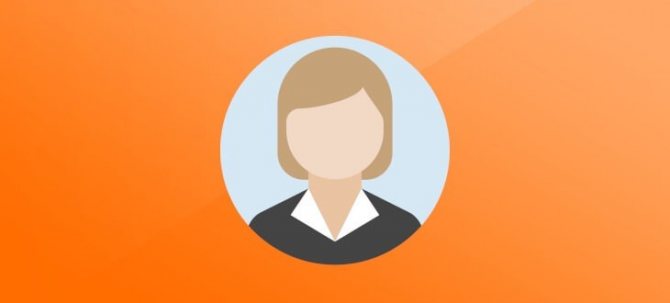
Читать также: Xiaomi ADB Fastboot Tools: что это за режим, как установить, как войти и выйти из режима, как прошить смартфон через Fastboot
Как установить фото через «Галереи»
Если все фото находятся в разных альбомах, проще всего поставить изображение для абонента через «Галерею». Для этого:
- Откройте «Галерею».
- Выберите фото.
- Нажмите на троеточие в правом нижнем углу экрана. Под ним находится надпись «Еще».
- В открывшемся меню выберите пункт «Установить как фото контакта».
- В списке найдите контакт, нажмите на него.
- Снизу появится 3 приложения. Поставьте галочку «Запомнить выбор». Чтобы установить фото на контакт Андроид, понадобится «Кадрирование».
- Обрежьте фото до квадрата и подтвердите действие нажатием кнопки «Ок».
Стандартные инструменты Андроид
Для работы с данным способом требуется, чтобы контакты находились в памяти девайса или в аккаунте Гугл. Если все необходимые контакты располагаются в памяти симки, то перенесите их на смартфон.
p, blockquote 4,0,0,0,0 —>
Способ 1
p, blockquote 6,0,0,0,0 —>
- Жмем на приложение «Контакты».
- Указываем необходимый контакт. Жмем на место для картинки на странице этого контакта.
- Отобразится выпадающая вкладка, в которой жмем на необходимую опцию, к примеру, «Выбрать из галереи».
Увеличить
Android покажет запрос «Что использовать». Здесь необходимо указать место хранения, здесь это «Галерея».
p, blockquote 7,0,0,0,0 —>
В «Галереи» выбираем подходящее фото, после чего нажимаем на функцию «Обрезать». Будет продемонстрирована рамка, которую можно передвигать пальцем.
p, blockquote 8,0,0,0,0 —>
Так указывается требуемый фрагмент для отображения контакта. Когда выбор будет готов, жмем «Готово». После этого при телефонных звонках нужного пользователя будет демонстрироваться на экране.
p, blockquote 9,0,0,0,0 —> Увеличить
Обратите внимание, что вход в Друг Вокруг подробно на сайте drugvokrug-s.com
p, blockquote 10,0,0,0,0 —>
Способ 2
Открываем галерею, находим подходящую картинку и открываем ее. Затем переходим в меню действий путем нажатия на 3-и точки справа или на 3-и черточки слева внизу окна экрана. Откроется список, в котором жмем «Установить картинку как». Потом отобразится окно, где указываем «Фотография контакта».
p, blockquote 11,1,0,0,0 —> Увеличить
Будет открыт телефонный справочник. Находим контакт для установки ранее выбранного фото. Появится рамка, которую можно передвигать движением пальца, чтобы выбрать подходящий фрагмент. Жмем сохранить «ОК».
p, blockquote 12,0,0,0,0 —> Увеличить
Установка фотографии через «Контакты»
Самый простой способ установки фотографии — через телефонную книгу. Потратить на него придется около 2 минут. Перед тем, как поставить фотографию на контакт, нужно убедиться, что номер записан. Если телефон сохранен, то поставить фотографию можно в пару действий:
- Зайдите в «Контакты».
- Выберите абонента.
- Нажмите на иконку рядом с именем.
- Снизу появятся варианты действий. Вы можете сфотографировать человека или поставить уже существующую фотографию из галереи. Вбираем второй пункт.
- В открывшемся окне выберите фотографию, подтвердите действие кнопкой «ОК». Предварительно необходимо обрезать ее до формата 1:1.
- Если все сделано верно, в контакте появится фотография в верхней части экрана.
Как сделать изображение в телефонной книге
Освоим простой порядок действий. Для изменения картинку абонента в смартфоне на iOS необходимо:
- Открыть раздел «Контакты» или «Телефон».
- Выбрать уже сохраненные данные человека или добавить новый номер, для которого требуется установить фотографию.
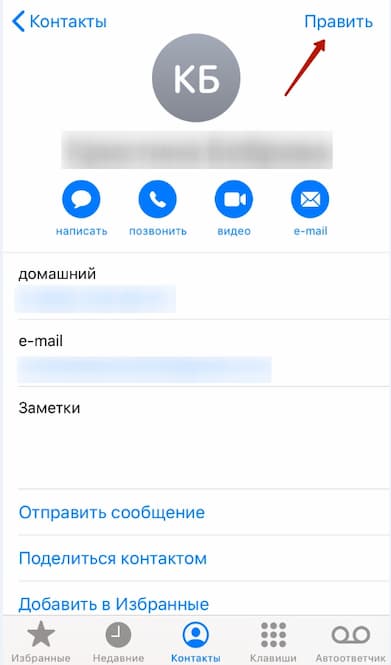
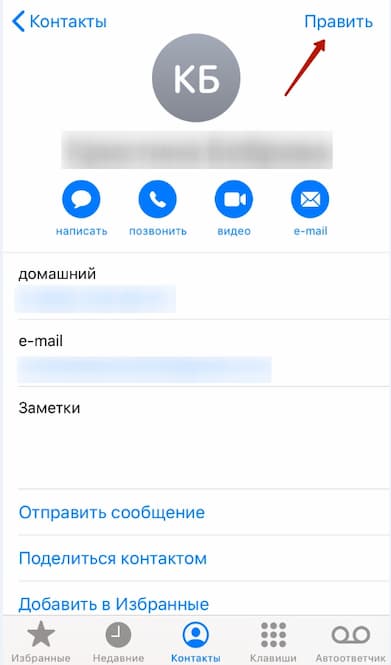
- Нажать на кнопку «Править» в верхнем правом углу экрана смартфона.
- Открыть иконку «Добавить фото».
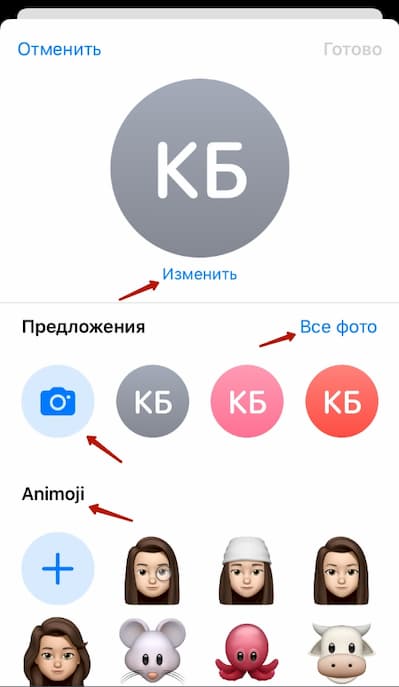
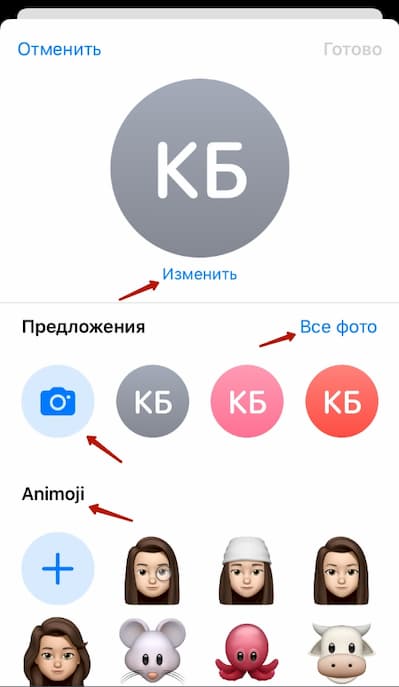
- Выбрать из предложенных вариантов — «Галерея», Animoji или сделать новый снимок.
- При необходимости изменить масштаб фотографии.
- Сохранить полученный результат.
При желании можно поменять картинку для контакта, занесенного в память iPhone. Для этого следует последовательно выполнить вышеописанные шаги.
Контакты из мессенджеров
Например, оболочка MIUI в смартфонах Xiaomi поддерживает синхронизацию списка контактов на Andoid с социальными сетями. Все контакты из мессенджеров автоматически загружаются с фотографиями. Если перенос данных выключен по умолчанию, то настройте самостоятельно. Например, чтобы включить синхронизацию с учетной записью Google:
- Откройте настройки, найдите пункт «Другие аккаунты».
- Перейдите в меню «Google».
- Нажмите «Далее». В открывшихся настройках переставьте флажок «Включить синхронизацию» в режим «On».
- В расширенных параметрах поставьте галочки напротив пунктов «Контакты» и «Календарь». Теперь все данные из этой социальной сети будут синхронизироваться с содержимым телефона.
Алгоритм подходит для скачивания контактов с любого мессенджера. Фотографии из них также загружаются автоматически. Если в записи ее нет, установите файл самостоятельно через галерею или через список контактов.
Читать также: Как отключить мобильные приложения: какие приложения можно отключать, отключение фоновых приложений и стандартных
Как скрыть свою аватарку без удаления из WhatsApp
Мало кто знает, но мессенджер предлагает пользователям на время скрыть свое фото с заставки профиля. Сделать это можно через раздел меню «Настройки». Выбираем строку «Аккаунт»-«Конфиденциальность»- «Фото профиля». В последнем пункте ставим галочку напротив «Никто».
В результате таких простых действий никто из пользователей мессенджера WhatsApp не сможет увидеть фото вашего профиля. В дальнейшем, если вы захотите вернуть фото на аватарку, достаточно будет выполнить такую же последовательность действий, только поставить отметку напротив строки «Все».
Фотография на весь экран
По умолчанию в смартфонах китайского бренда Xiaomi, когда кто-то звонит, фотография отображается лишь на части дисплея. Поэтому ее нужно обрезать. Без этого поставить фотографию на контакт Xiaomi не получится. Однако всего за 5 минут это можно исправить:
- Скачайте Full Screen ID (FSCI). Программа находится в приложении Play Маркет.
- Запустите программу, когда установка закончится.
- В стартовом меню можно поменять стандартное расположение кнопок. Также здесь настраивается отображение текста. Если вы не хотите ничего менять в базовых параметрах, нажмите на стрелочку.
- Поставьте приложение FSCI программой по умолчанию. Зайдите в меню «Настройки» и зайдите в «Приложения».
- Нажмите на иконку с шестеренкой в правом верхнем углу экрана.
- Выберите пункт «Приложение для звонков». Система предложит подходящие программы. Нажмите на «FSCI».
- В приложении «Full Screen ID» выберите «Контакт без изображения». В открывшемся окне нажмите на «Назначить изображение».
- Приложение позволяет сделать фотографию в режиме реального времени. Чтобы поставить уже имеющееся фото, нажмите «Выбрать из галереи телефона».
- Чтобы поставить фото контакта на весь экран, оно должно подходить по формату. В противном случае фотография обрежется или растянется. Если вас все устраивает, сохраните результат.
- После установки можно добавить еще несколько картинок. Они будут меняться автоматически через равный промежуток времени. Для этого нажмите «Slideshow», выберите дополнительные фотографии.
Способ 3: инструменты Google
Поставить картинку на контакт в смартфоне Android также позволяют такие инструменты Google, как Contacts и Foto.
Contacts
Скачать Google Контакты
В приложении Google Contacts:
- Тапнуть по нужному имени.
- Нажать кнопку «Изменить контакт».

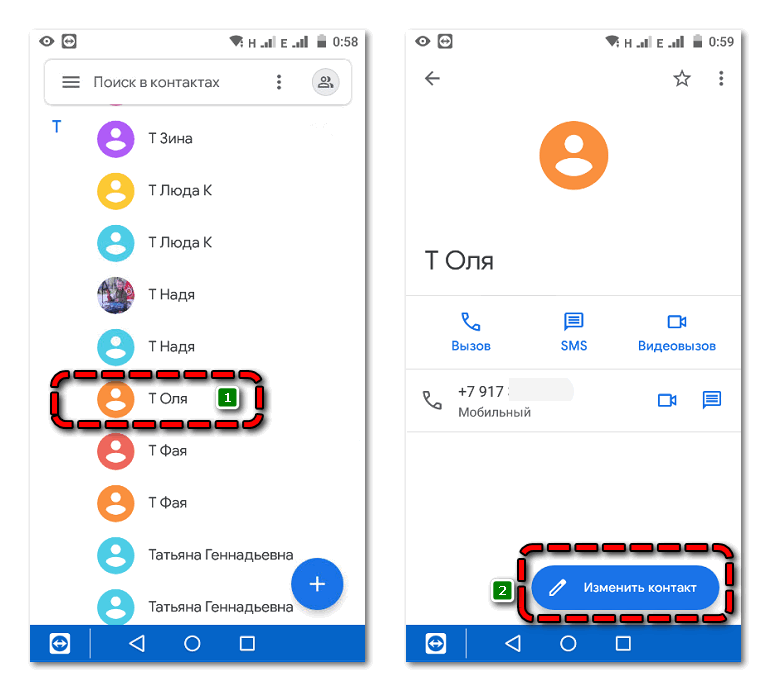
- Вызвать меню «Сменить фото» круглой синей кнопкой с изображением камеры внутри.
- Включить камеру посредством команды «Сфотографировать» или найти фото в памяти смартфона.

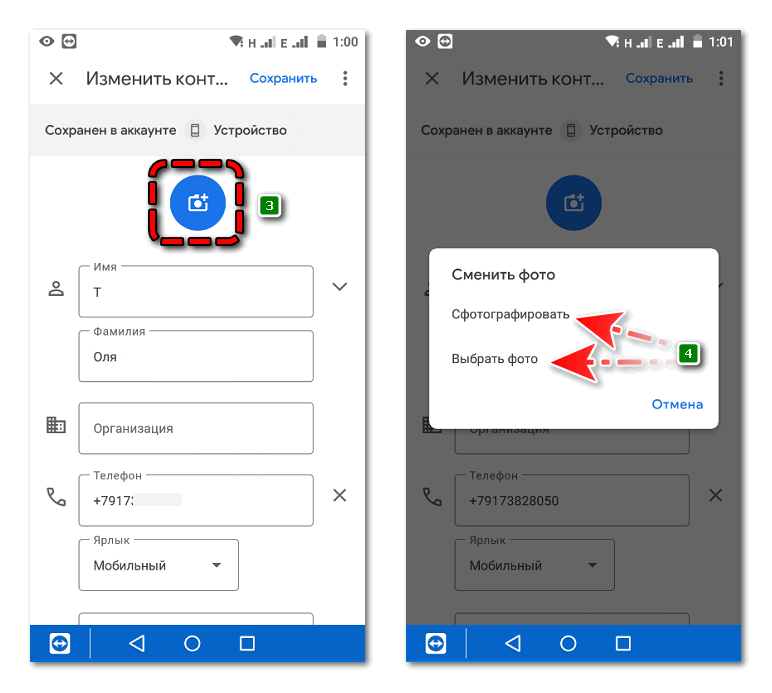
Когда фотография будет готова (сделан новый или выбран имеющийся снимок), останется только сохранить изменения.
Foto
Скачать Google Фото
В приложении Google Foto:
- Выбрать снимок.
- Нажать на три вертикальных точки для раскрытия командного меню.

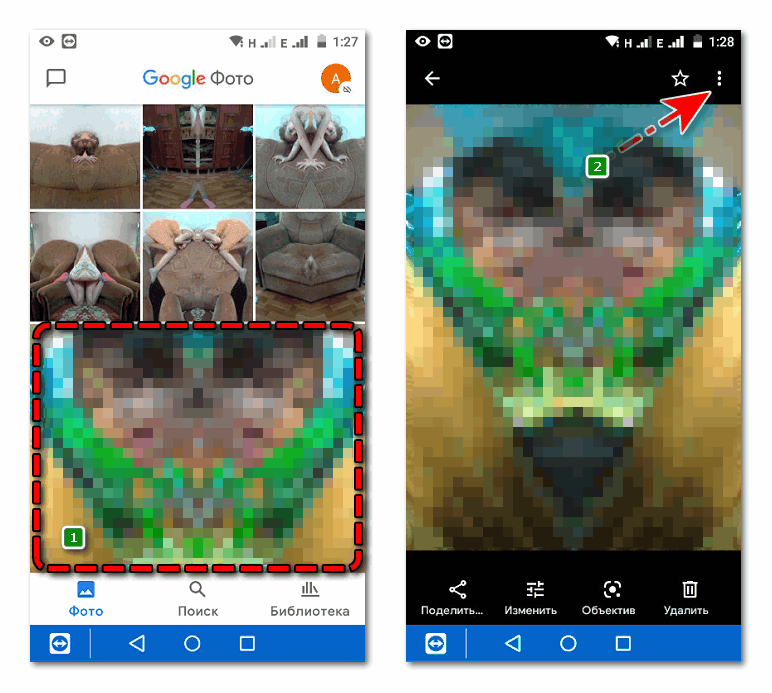
- Нажать на команду «Использовать как», далее, «Фотография контакта».

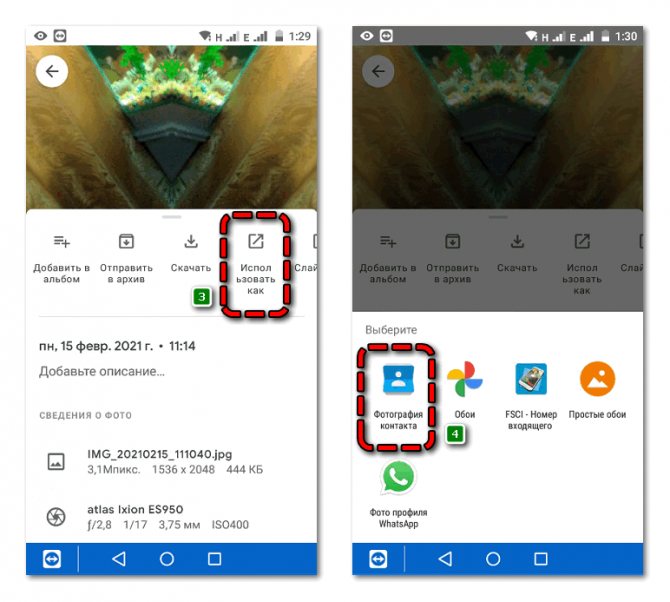
- Обрезать снимок и сохранить его в телефонной книге.
Таким же методом через Google Foto можно установить изображение на профиль в WhatsApp.
Как удалить или поменять фотографию
Отредактировать фотографию можно всего за 3 шага:
- Откройте контакт, в котором хотите поменять или удалить фотографию.
- Нажмите на иконку «листок с ручкой».
- В открывшемся окне выберите фотографию. Внизу появится список возможных действий.
- Удалите или измените фотографию.
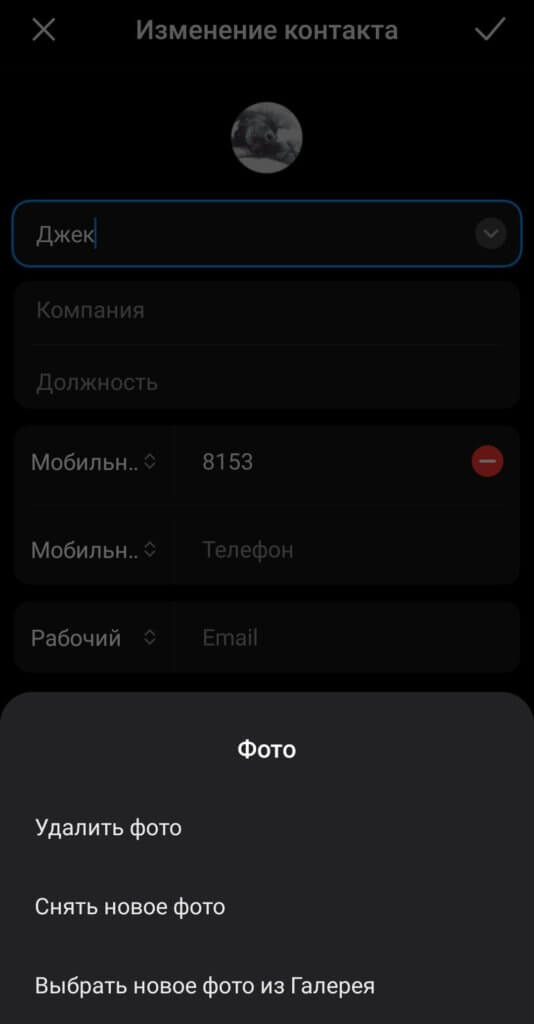
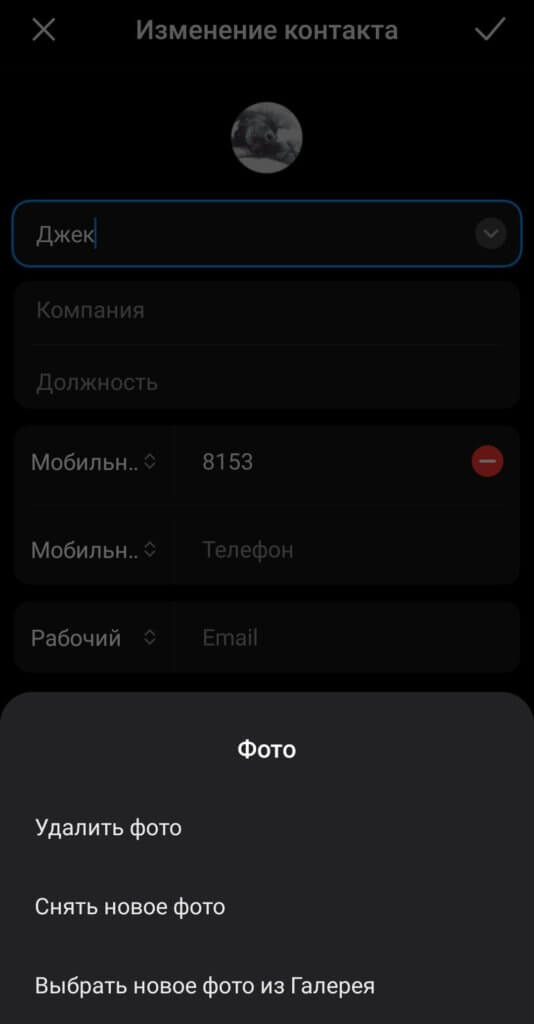
Распространенные проблемы
Нередко во время процедуры возникает множество проблем. Чтобы уточнить методы их решения, необходимо ознакомится со следующей информацией:
Янис
Занимаюсь ремонтом мобильной техники и переустановкой программного обеспечения с 2013 года. Являюсь поклонником любых Andoid-устройств. Неустанно отслеживаю все свежие новости касательно мобильной техники.
Задать вопрос
Вопрос эксперту
Не загружается снимок
Чаще всего причиной данной проблемы является слишком большой размер фотографии. Необходимо воспользоваться инструментами для обрезки
Не устанавливается приложение
В этом случае необходимо убедиться в совместимости программного обеспечения
Не удаляются картинки с контакта
В некоторых случаях штатные приложения выдают ошибку, поэтому следует использовать стороннее ПО
4.5/5 — (29 голосов)
Автор
Янис
Занимаюсь ремонтом мобильной техники и переустановкой программного обеспечения с 2013 года. Являюсь поклонником любых Andoid-устройств. Неустанно отслеживаю все свежие новости касательно мобильной техники.
Возможные проблемы и их решение
Чаще всего установка фотографии в смартфонах Xiaomi занимает где-то 5 минут. Однако даже в самой качественной системе случаются сбои. В большинстве случаев решить проблему можно самостоятельно. Если перечисленные методы устранения неполадок не помогли, придется обратиться в сервисный сервис. Причин, почему не устанавливается фото на контакт, много. Если пытаться выявить их самостоятельно, можно повредить систему.
Не получается привязать к контакту фото
В более чем 80% случаев не ставится фото на контакт Андроид из-за отсутствия у приложения разрешения для использования галереи. Если приложение не запросило его при установке фотографии на контакт, зайдите в настройки. Найдите через поиск программу «Контакты». В расширенных настройках выберите «Разрешить доступ к приложению Галерея». Теперь повторно пробуйте установить фото на контакт.
Контакт располагается в памяти телефона
В последних версиях MIUI в телефонах Xiaomi по умолчанию номера контактов записываются только на SIM карту, а также Google, MI или Яндекс аккаунт. Однако в старых моделях установить картинку не получается, если контакт сохранен в памяти телефона. Тогда необходимо перенести запись на SIM карту или привязать ее к любому аккаунту. После этого повторите попытку.
Читать также:Черный список в Xiaomi: где находится, как добавить, удалить номер с черного списка и что такое белый список
Установить фотографию на контакт самостоятельно может даже неопытный пользователь. Однако для отображения фото на весь экран понадобится дополнительное приложение (Ultimate Caller ID Screen HD, Full Screen Caller ID Pro, HD Caller ID). В остальных случаях достаточно базовых утилит, которые по умолчанию есть в каждом телефоне.
Как поставить фотку на контакт в телефоне с помощью приложений
В случае, если у пользователя по каким-либо причинам не получилось сменить фотографию контакта, используя встроенные инструменты мобильного устройства, то он может сделать это при помощи дополнительных утилит. Ниже представлен рейтинг наилучших программ с понятным интерфейсом и большим количеством инструментов, с помощью которых вы сможете сменить, отредактировать и даже удалить снимок человека в книге контактов.
| Наименование | Описание | Цена | Рейтинг |
| Google Contacts | Используя представленную утилиту, пользователь может сохранять резервные копии своих контактов, которые добавлены в облако Google, иметь доступ к контактам с любого девайса, а также редактировать о них сведения. Однако, стоит отметить, что данное приложение поддерживается только на гаджетах с операционной системой Android Marshmallow и более поздних версий. | Бесплатно. | ★★★★ |
| Full Screen Caller ID | При помощи данной программы вы можете настроить то, как будет выглядеть дисплей мобильного устройства при входящих и исходящих вызовах. К основным функциям утилиты относится следующее:
| Бесплатно. | ★★★★ |
| True Phone | True Phone может полностью заменить стандартную утилиту контактов на вашем мобильном устройстве. В приложении можно просматривать историю звонков, контакты, группы и так далее. Кроме того, интерфейс утилиты можно настраивать по своему желанию. Также, используя представленную программу, можно настраивать изображения контактов, объединять похожие контакты в один, импортировать контакты и так далее. | Бесплатно, первые 7 дней без рекламы. | ★★★★ |
| Simpler: Набор номера, телефон, блокировка звонков | Simpler – это одно из самых быстрых приложений для ввода номера, которое оснащено огромным количеством дополнительных функций. К основным особенностям представленной утилиты относится следующее:
| Бесплатно. | ★★★★ |
| Truecaller: определитель номера и запись звонков | Данная утилита является одной из самых популярных, так как ею пользуется более 270 миллионов людей. И не удивительно, ведь приложение обладает невероятно широким функционалом. К примеру, программа может блокировать СМС спамеров, определяет звонки с неизвестных номеров, а также дает возможность пользователям бесплатно общаться с друзьями и родственниками внутри приложения. | Бесплатно. | ★★★★★ |
Принцип редактирования фотографии контакта на примере приложения Google Contacts:
- Для начала потребуется открыть приложение;
- Авторизуйтесь в системе сервиса, используя ваш логин и пароль от Гугл. В данном случае для авторизации можно использовать адрес электронной почты;
- Затем откроется окно, в котором будет отображаться полный список контактов. Выберите в этом списке необходимый контакт и нажмите на кнопку со значком карандашика;
- Теперь потребуется выбрать новое изображение, которое будет являться главным для контакта. Для этого потребуется загрузить фотографию в приложение с мобильного устройства;
- В конце потребуется нажать на кнопку для подтверждения и сохранить результат.